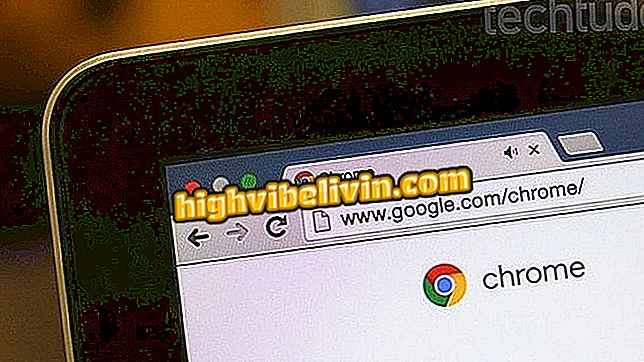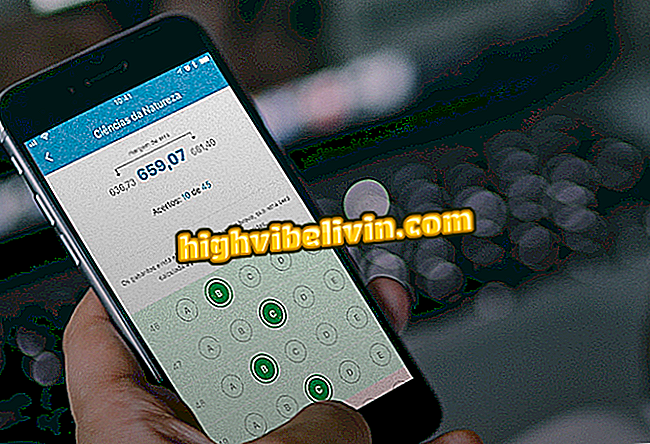Toby Chrome sekmelerini listelerde düzenliyor
Toby, '' sekmeler '' sorununu çözmeyi vaat eden Google Chrome için bir eklentidir. Ücretsiz olarak kullanılabilen uzantı, açık siteleri liste biçiminde kaydedebilir. Bu işlev, kullanıcının açık sayfaları tema veya amaca göre düzenlemesini sağlar. RAM tüketimini kolaylaştırmak için ideal olmasının yanı sıra, hizmet oluşturulan grupları farklı bilgisayarlardan erişmek için senkronize eder. İşte tarayıcınızdaki karmaşadan kurtulmak için Toby'nin nasıl kullanılacağı.
Chrome'da müzik dinlemek için ilk on uzantı
Google Chrome için Toby, listelerde açık sekmeleri düzenleyebilir ve RAM'den tasarruf sağlayabilir
Bir hesap nasıl indirilir ve oluşturulur
Toby, Chrome mağazasında iki sürümde mevcuttur. Her ikisi de ücretsizdir ve liste düzenleme işlevine sahiptir, ancak bazı işlevler farklılık gösterir.
Ne olduklarını ve nasıl yükleneceklerini görün:
Toby: Geleneksel eklenti sürümü, Google’ın yeni tarayıcı sekmesi ekranını kullanıcı tarafından oluşturulan grupların bir listesiyle tamamen değiştirir. Bu ekranda kayıtlı sitelerinize erişmek istemiyorsanız ve standart ana ekran arama çubuğunu kullanmak istemiyorsanız bu sürümü seçin;
Toby Mini: Bu, yalnızca siteleri listelerde kaydetme özelliğini kullanmayı tercih ettiğinizde geçerlidir. Chrome yeni sekme ekranını normal şekilde koruyacak ve kullanıcı, adres çubuğunun yanındaki uzatma düğmesinden sekme gruplarına erişebilir;
Adım 1. İstediğiniz sürümü seçtikten sonra, "+ Chrome'da Kullan" seçeneğine tıklayın;

Toby'yi tarayıcınıza indirmek için 'Chrome'da Kullan'ı tıklayın
Adım 2. Tarayıcı bir onay penceresi açacaktır. "Eklenti Ekle" yi tıklayın ve kurulumun sonuna kadar bekleyin;

Toby'yi Google Chrome'a yüklemek için Eklenti Ekle'yi tıklayın.
Adım 3. Toby, hesabınızı oluşturmanız için yeni bir sekme açacaktır. Adınızı, e-posta adresinizi ve şifrenizi girin. İşlemi tamamlamak için "Toby hesabı oluştur" u tıklayın;

Toby ile bir e-posta ve şifre kullanarak hesap oluşturun
Adım 4. Hesabınızı oluşturduktan sonra Toby, uzantının nasıl çalıştığı hakkında size kısa bir video gösterecektir. "Videoyla tamamla, beni toby'e götür" ü tıklayın

Toby sunum videosunu kapatmak için tıklayın.
Adım 5. Eklenti, İngilizce öğretici başlayacak. İsterseniz durdurmak için "Atla" ya dokunun;

Toby English öğreticisini kapatın
Hazır! Şimdi Toby’i Google Chrome’a yüklediniz ve yapılandırdınız. İşte uzantının temel özelliklerini nasıl kullanacağınızı.
Sekmelerinizi listelerde düzenleme
Toby'nin tam sürümünü yüklediyseniz, uzantının ana ekranını görmek için yeni bir sekme açın. Zaten Mini sürümünü kullanıyorsanız, uzatma düğmesine sağ tıklayın ve "Toby'yi Aç" ı seçin.

Google Chrome eklentisi ana ekranını açmak için Toby düğmesine tıklayın.
Sekme listeleri oluşturun: Yeni bir koleksiyon oluşturmak için ekranın altındaki pembe renkli '' + '' düğmesini tıklayın. Ardından boş alana grup başlığını girin;
Sekmelerinizi Toby'ye kaydetmek üzere listeler oluşturmak için + düğmesini tıklayın
Listelere sekme ekleyin: Toby'nin tarayıcıdaki tüm açık sekmeleri ekranın sağ tarafındaki panelde gösterdiğini unutmayın. Bir listeye eklemek için siteyi istediğiniz gruba sürüklemeniz yeterlidir. Sekme, kullanıcı listeye eklediğinde uzantı tarafından otomatik olarak kapanır;
Toby'deki listelerine kaydetmek için Google Chrome sekmelerini sürükleyin
Oturumu Kaydet: Kullanıcı tüm açık sekmeleri bir kerede tek bir grup olarak kaydedebilir. Bunu yapmak için, Toby simgesine tıklayın ve "Oturumu Kaydet" i seçin. Siteler kapatılacak ve mevcut tarih ve saatte yeni bir grup oluşturulacak;
Toby, Google Chrome'daki tüm açık sekmeleri kapatabilir ve oturumu liste olarak kaydedebilir
Sekmeleri yeniden açma: Uzantının ana ekranında, ayrı ayrı açmak istediğiniz sayfaya veya kaydedilmiş listenin tamamını geri yüklemek için "X Sekmelerini Aç" düğmesine dokunun.
Toby, bir grubun tüm sekmelerini aynı anda yeniden açabilir
Siteleri ve koleksiyonları yönetin: Birden fazla sekmeye ihtiyacınız yoksa, Toby'nin ana ekranında gezinin ve silmek için "X" işaretini tıklayabilirsiniz. Sayfayı yeniden adlandırmak için kurşun kalem simgesine dokunun. Koleksiyonlar ayrıca sayfanın sağ köşesindeki üç nokta menüsünden düzenlenebilir veya silinebilir;

Kullanıcı Toby'de sekmeleri silebilir veya listeleri kaydedebilir
Hazır! Artık, Chrome'unuzu düzenli tutmak için Toby'nin temel işlevlerini nasıl kullanacağınızı biliyorsunuz. Bu eklenti, geceleri kolay kullanım için aramalar ve koyu renkli temalar gibi daha gelişmiş özelliklere de sahiptir.
Krom yavaş ve çok fazla kilitleniyor, nasıl çözülür? Forumda takas ipuçları.